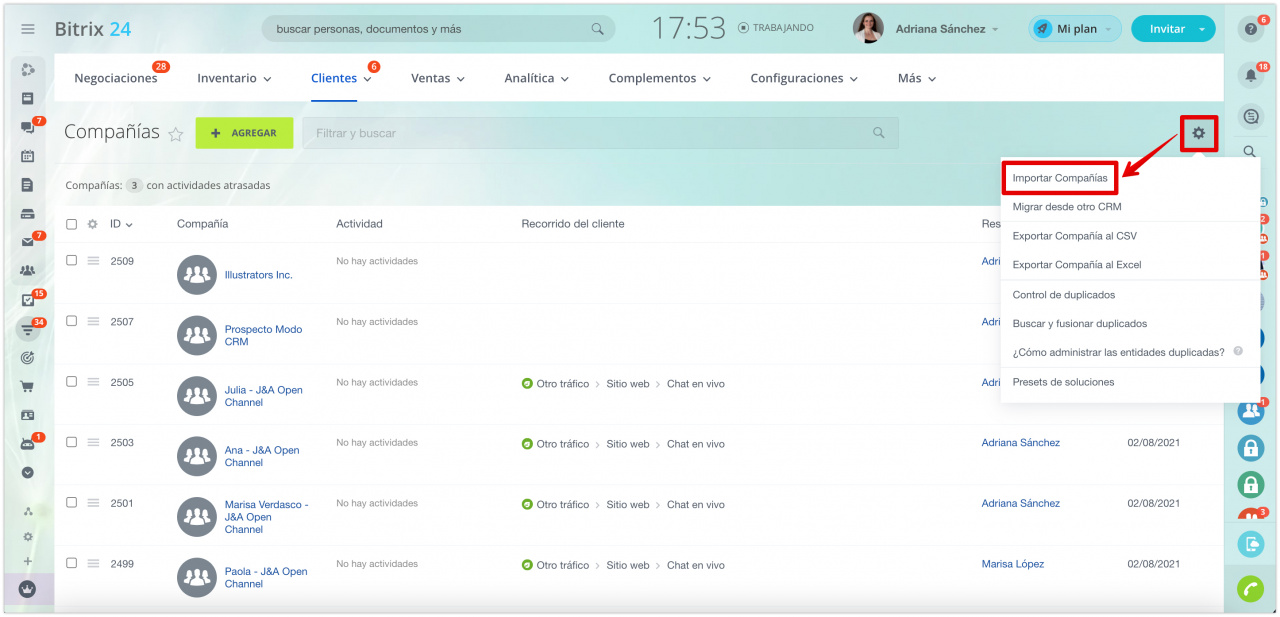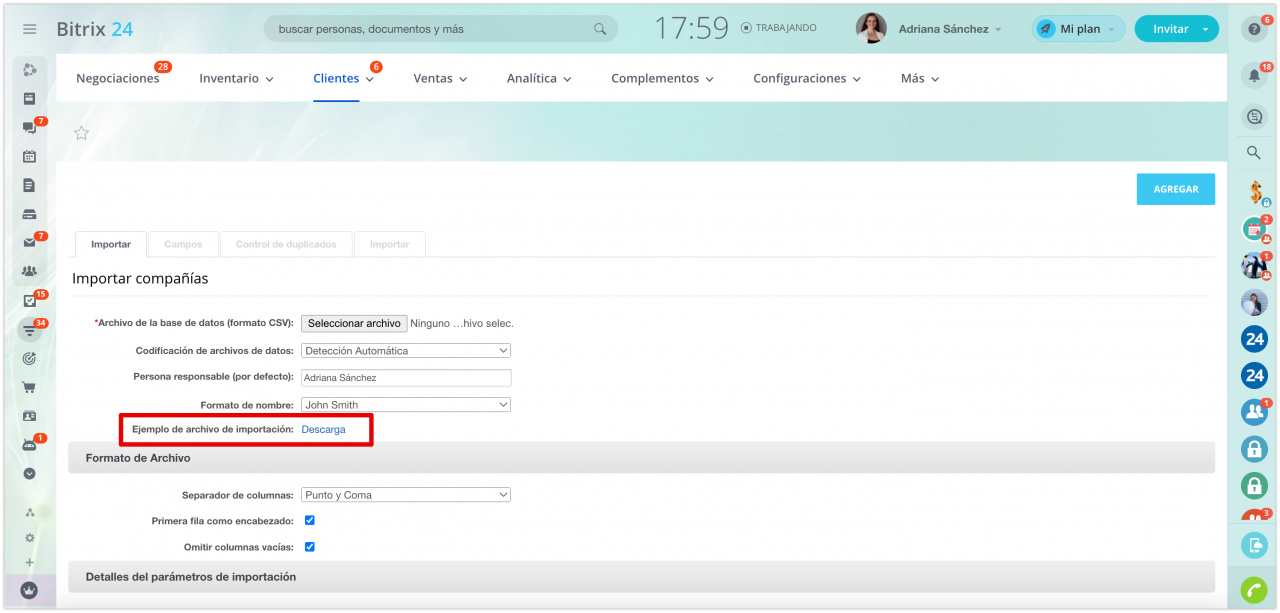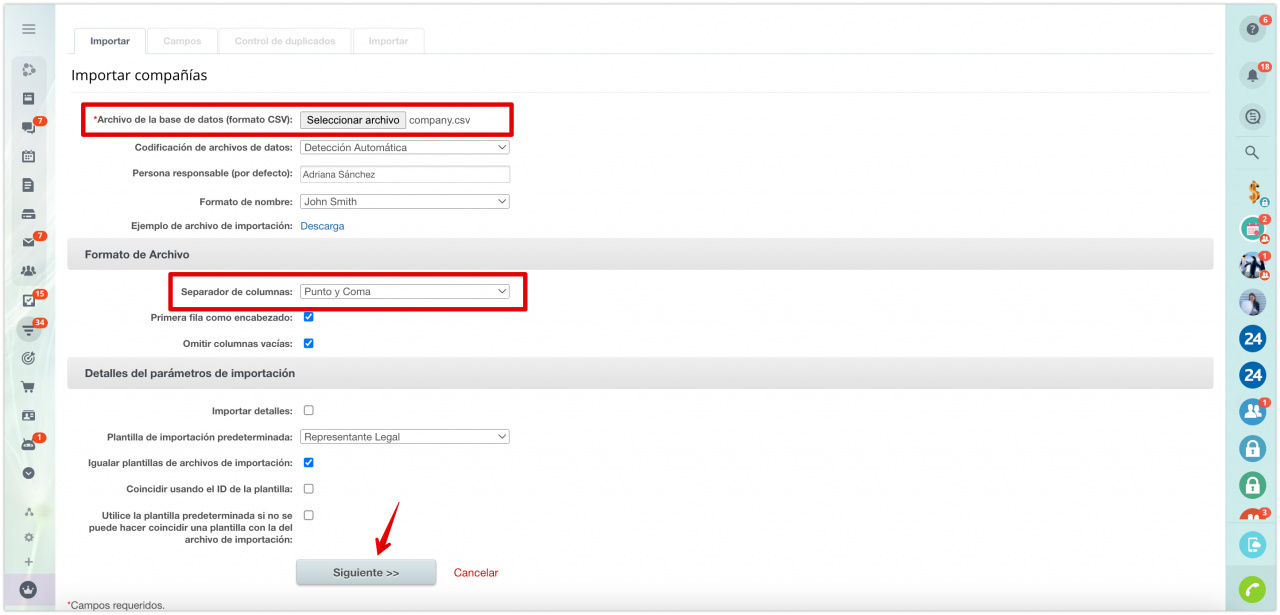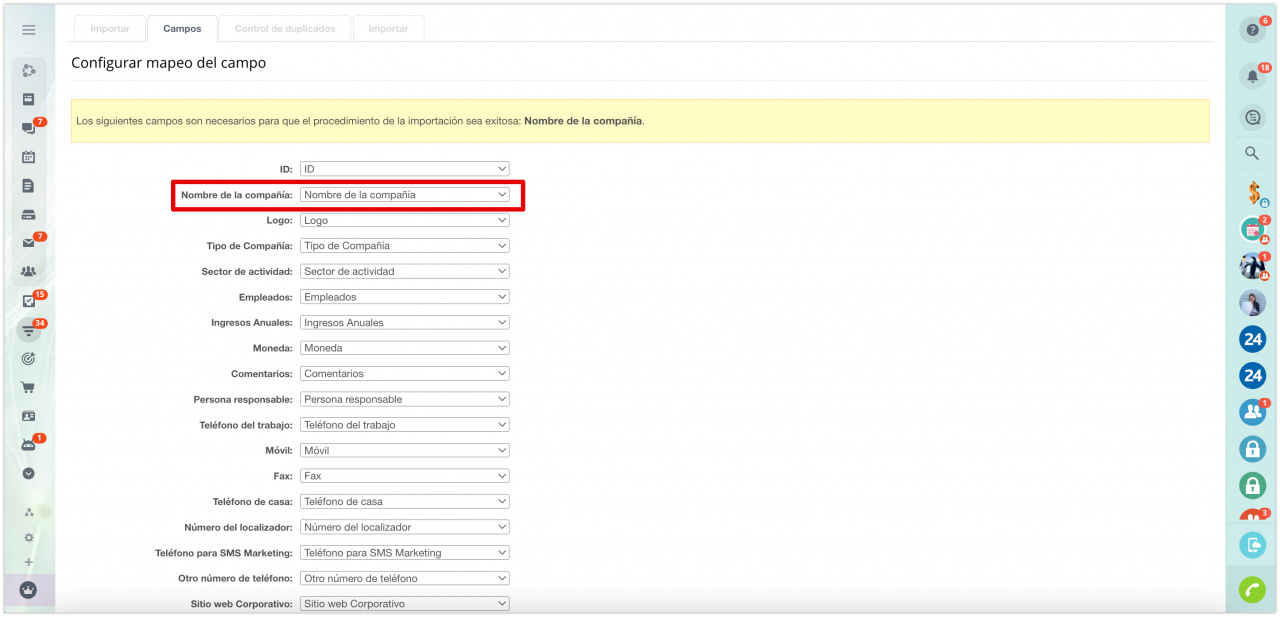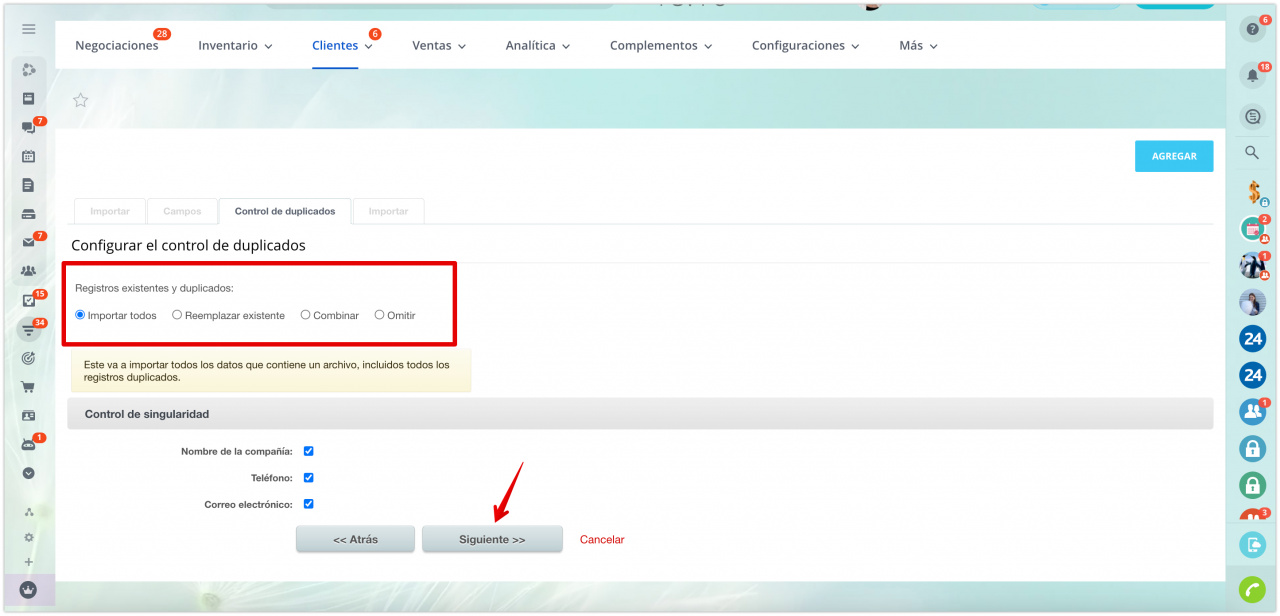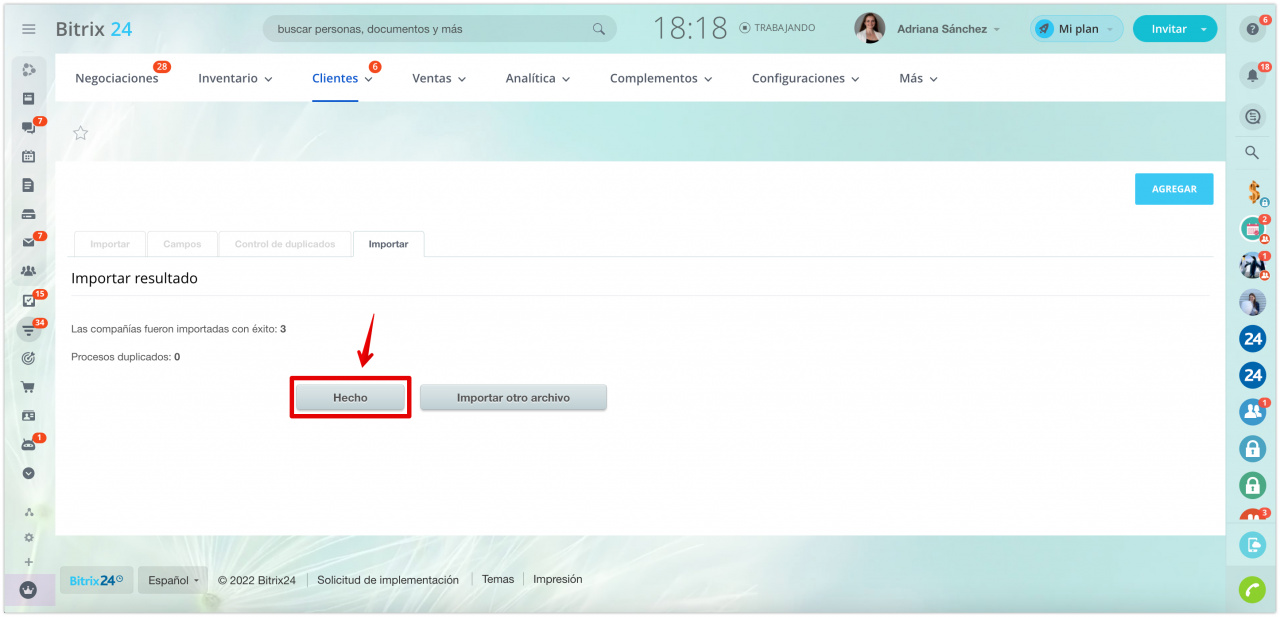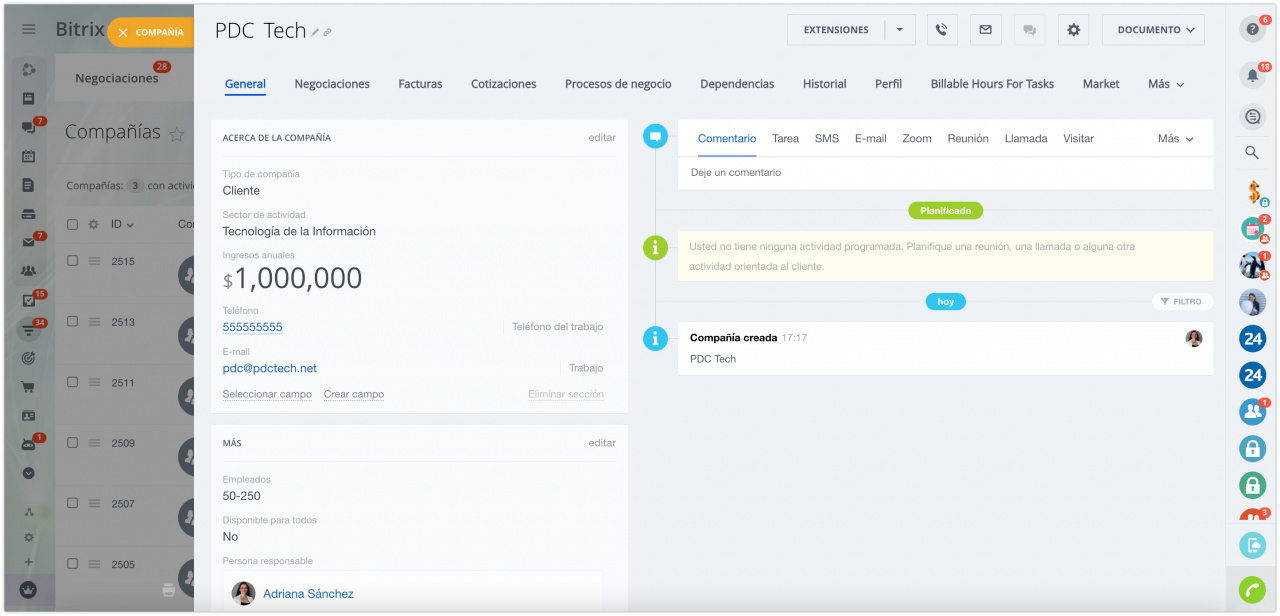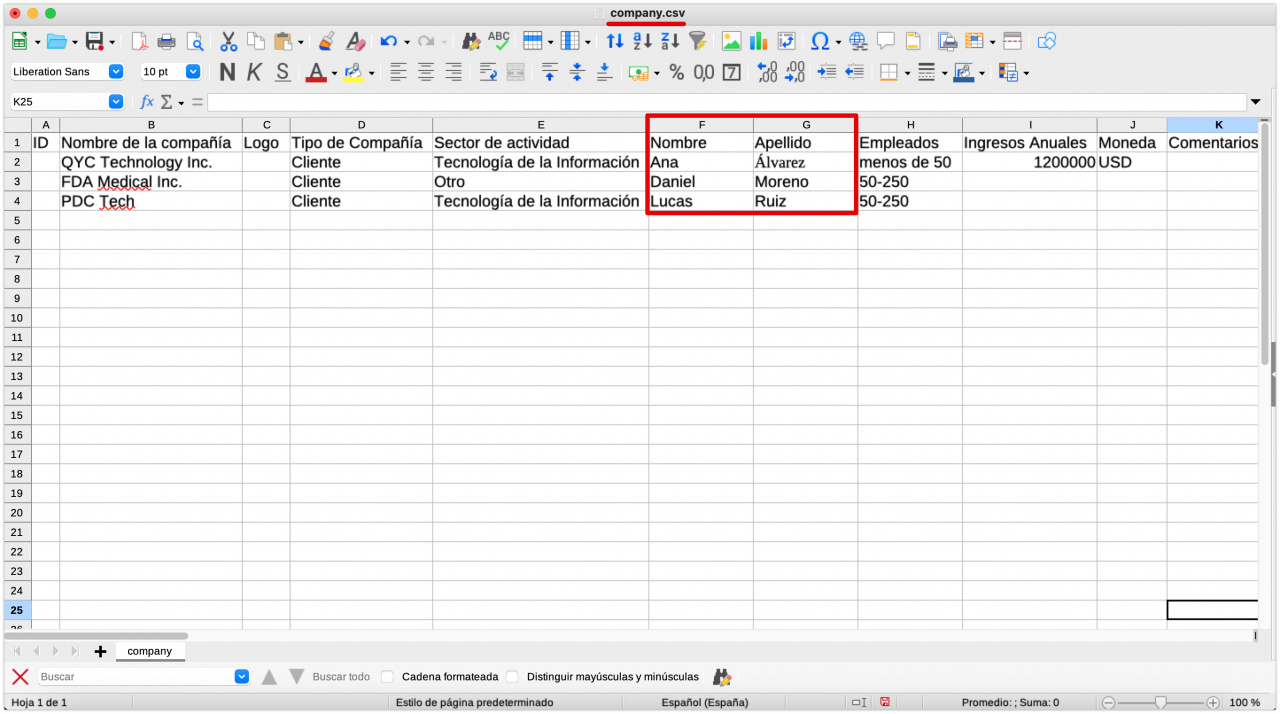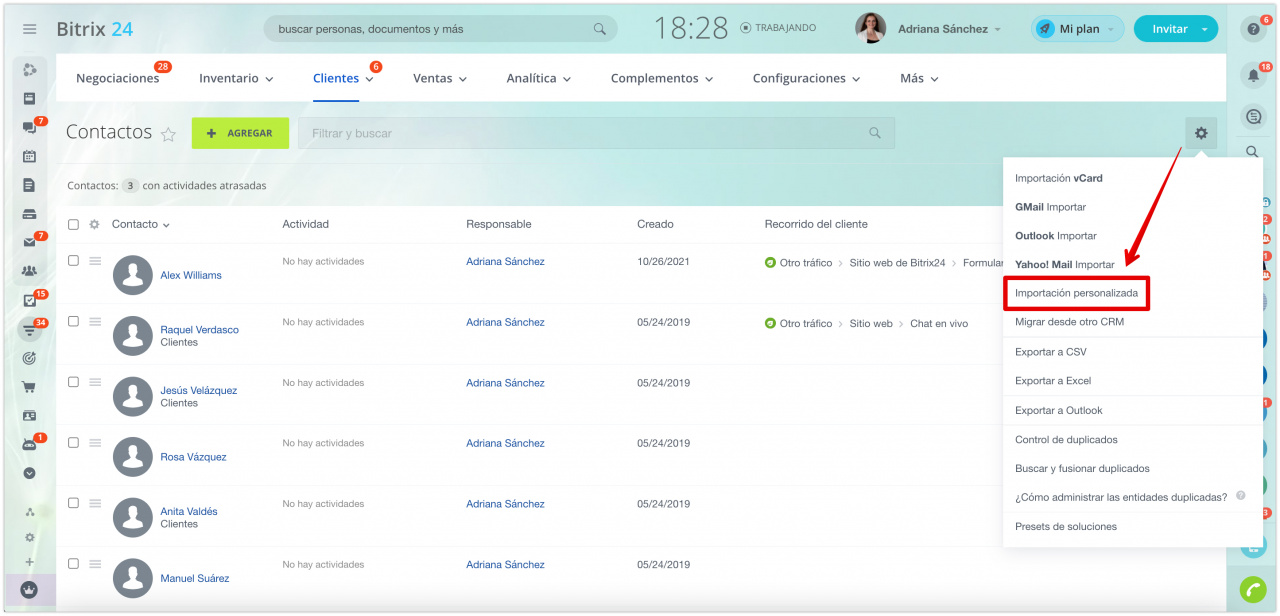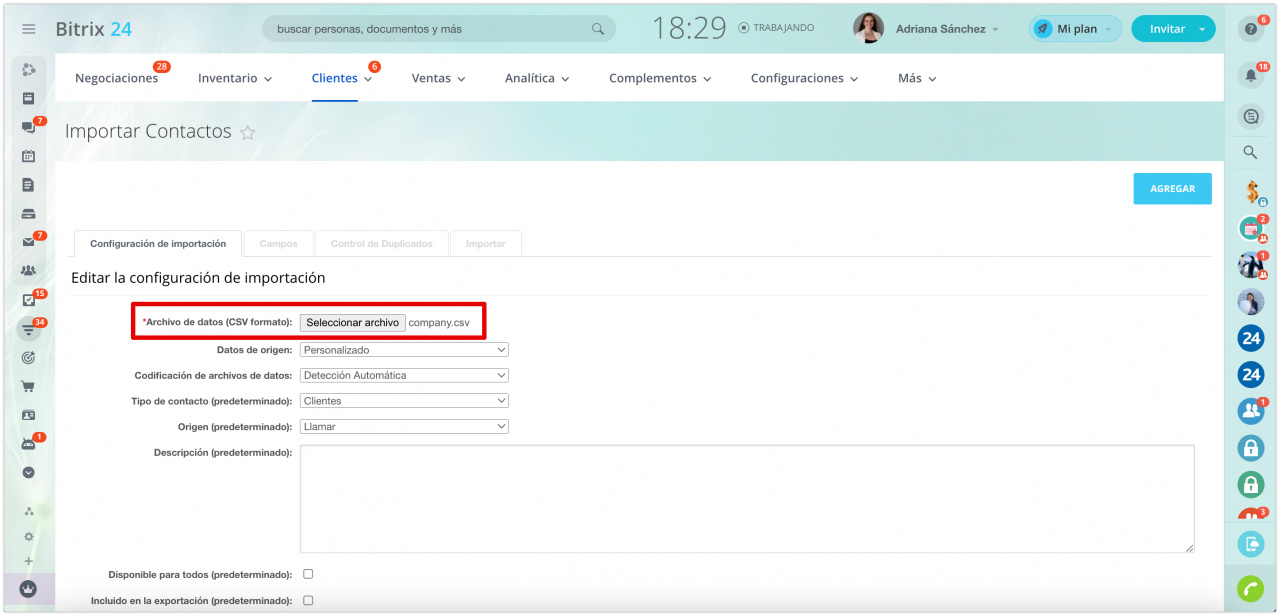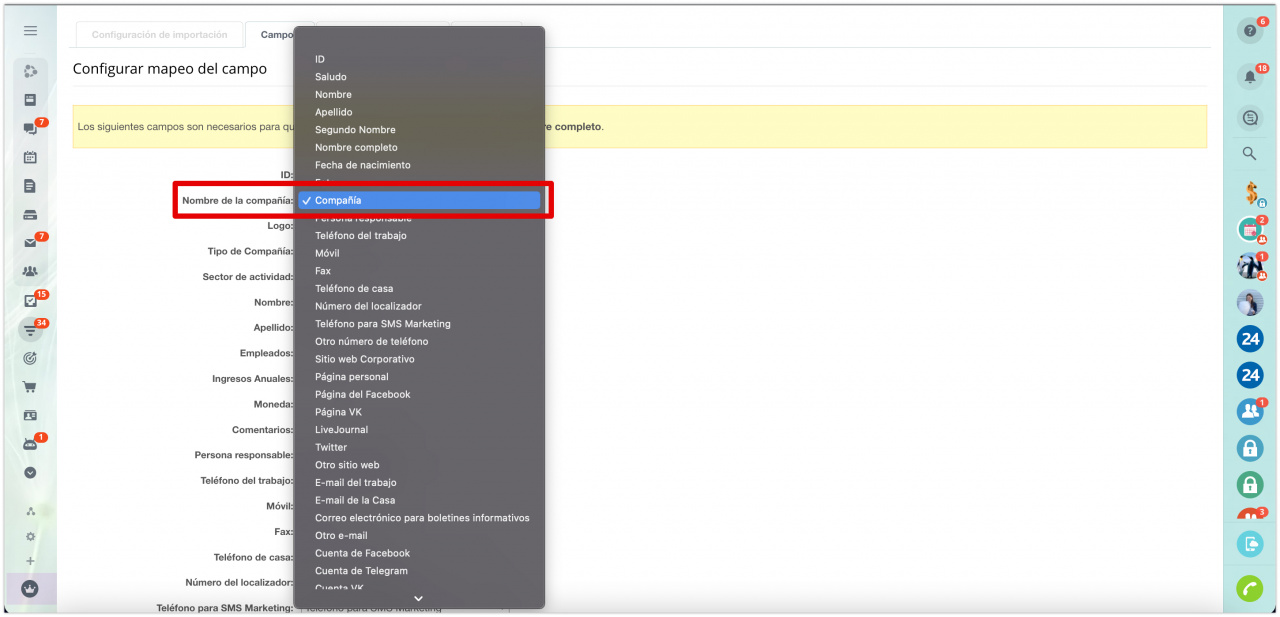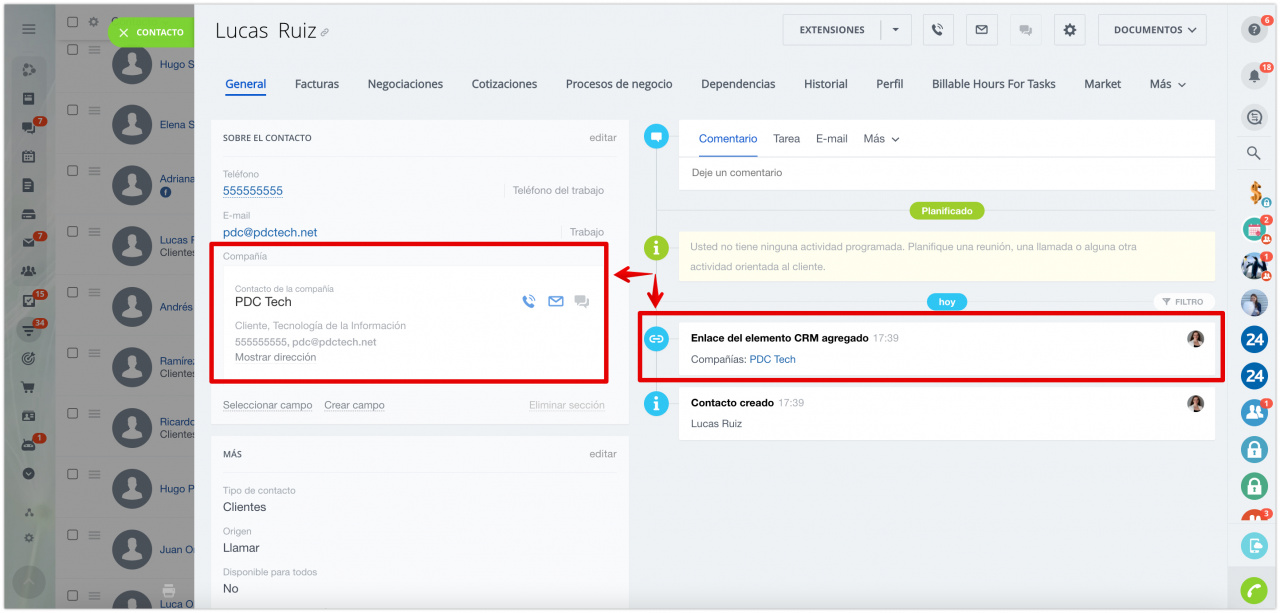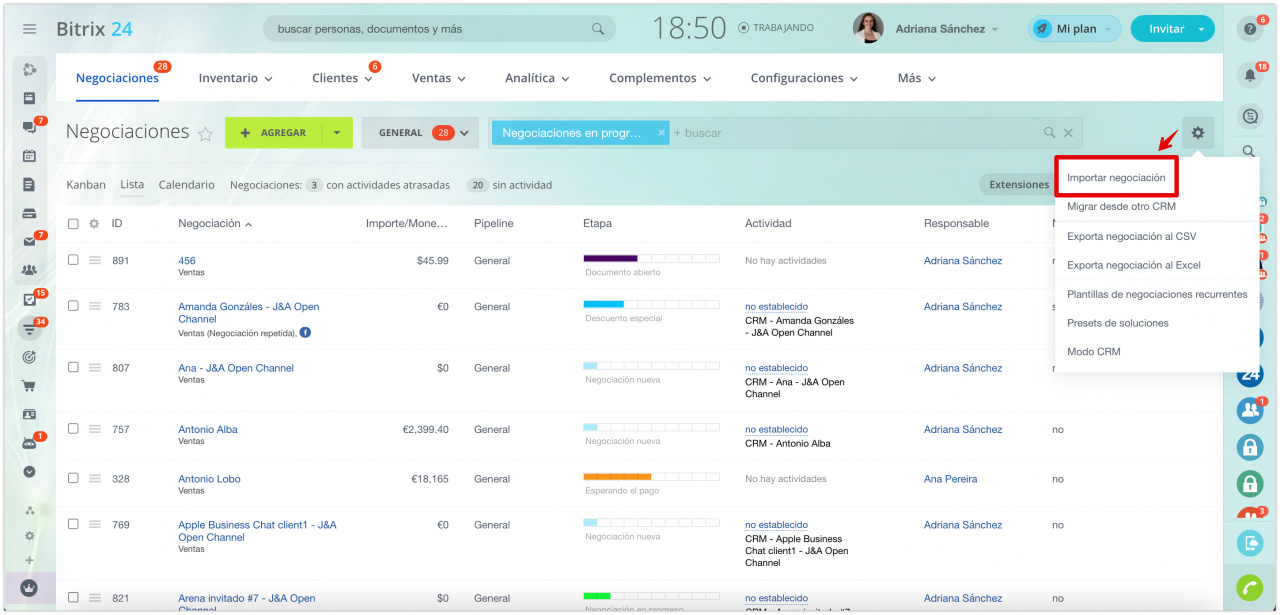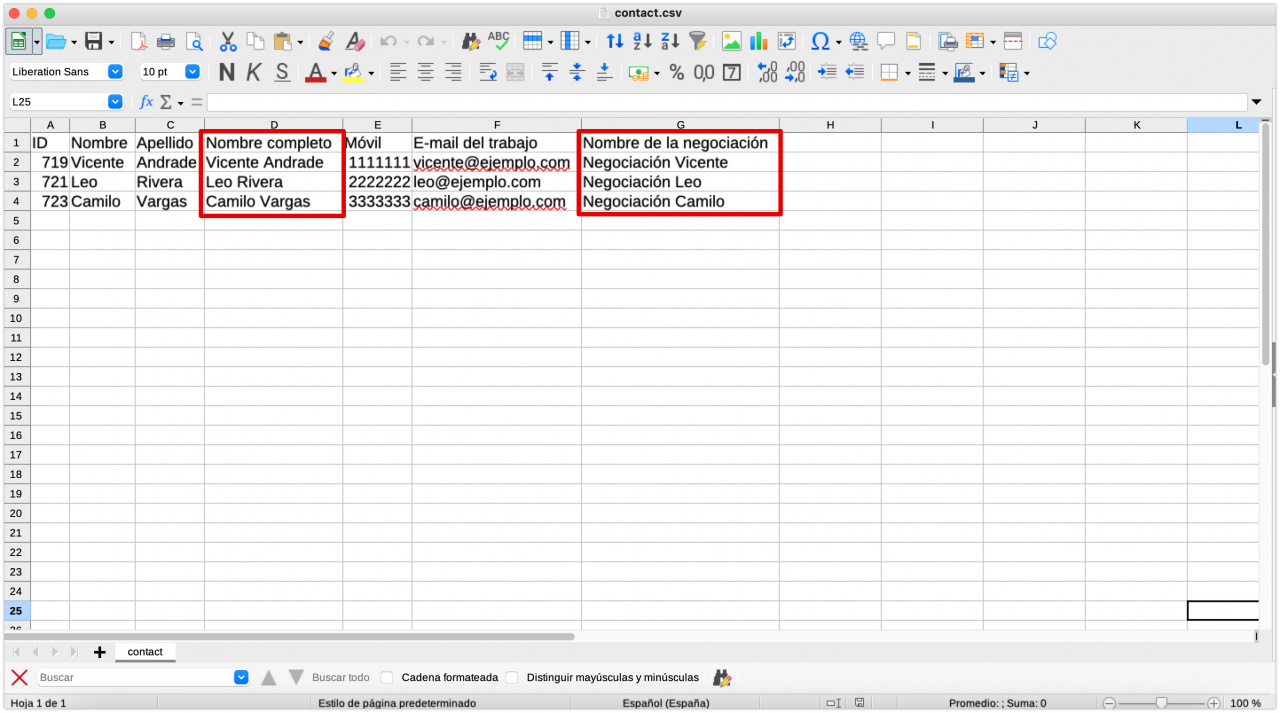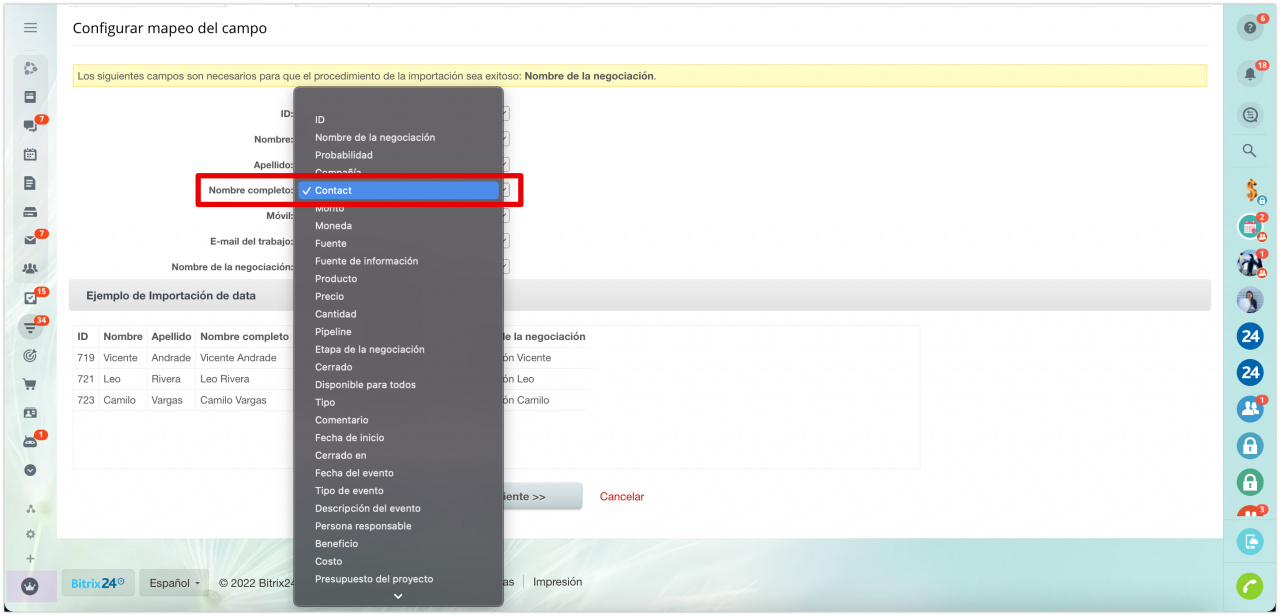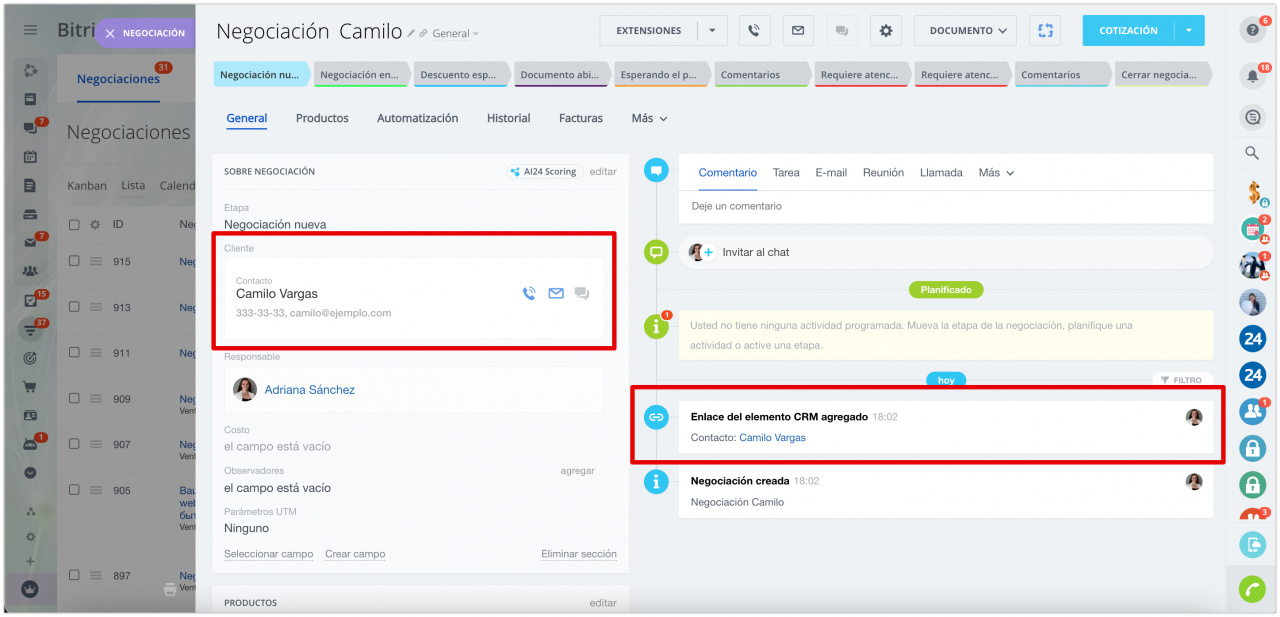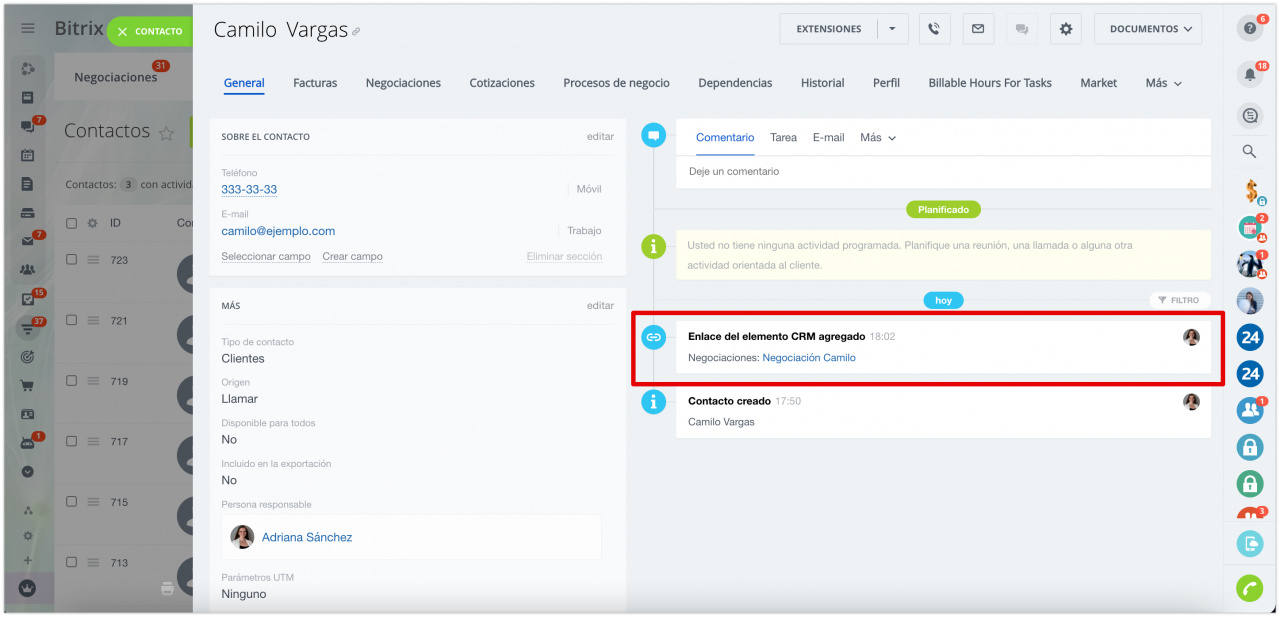En este artículo, le mostraremos cómo importar contactos y compañías vinculadas, así como contactos y negociaciones en CRM.
¿Cómo vincular un contacto y una compañía?
Primero importe compañías. Vaya a CRM > Clientes > Compañías. Haga clic en el engranaje y seleccione Importar compañías.
Para realizar la importación, necesita un archivo de datos de compañías. La forma más fácil de crearlo es descargar la plantilla en el campo Ejemplo de archivo de importación y llenarlo con la información sobre las compañías.
Una vez preparado el archivo, guárdelo en formato .csv y cárguelo en el campo Archivo de la base de datos. Especifique un separador y haga clic en Siguiente.
Para una correcta importación, en la sección Configurar mapeo del campo, asegúrese de que el campo Nombre de la compañía corresponda al campo de CRM del mismo nombre.
A continuación, elija qué hacer con los duplicados y continúe con el último paso.
Haga clic en Hecho para completar la importación.
Como resultado, verá las compañías importadas en su CRM.
Luego ingrese la información de contacto en el mismo archivo. Asegúrese de agregar campos como Apellido y Nombre del contacto.
También puede agregar campos del contacto adicionales para que el archivo contenga toda la información sobre el cliente.
Para importar contactos, vaya a CRM > Clientes > Contactos. Haga clic en el engranaje y seleccione la opción Importación personalizada.
Cargue el archivo preparado en el campo Archivo de datos y continúe con el siguiente paso.
Relacione el campo Nombre de la compañía de su archivo con el campo Compañía de CRM. Compruebe que los demás campos de su archivo correspondan a los campos de CRM.
Especifique qué hacer con los duplicados y complete la importación.
¡Listo! Los contactos y las compañías se han vinculado automáticamente.
¿Cómo vincular un contacto y una negociación?
En primer lugar, abra la página CRM > Clientes > Contactos. Haga clic en el engranaje y elija la opción Importación personalizada. Descargue el archivo de ejemplo, ingrese todos los datos e importe a los contactos.
A continuación, vaya a CRM > Negociaciones. Haga clic en el engranaje y seleccione la opción Importar negociación.
Para que el sistema reconozca contactos al importar negociaciones, verifique que la columna Nombre completo esté completa en el archivo.
Luego ingrese información sobre negociaciones en el mismo archivo. Es especialmente importante indicar el nombre de la negociación, ya que este campo es obligatorio para realizar la importación.
En el paso de mapeo de campos, relacione el campo Nombre completo de su archivo con el campo Contacto de CRM.
A continuación, decida qué hacer con los duplicados y complete la importación.
Si ha seguido todos los pasos, la negociación y el contacto estarán vinculados.
En la ficha de contacto, también se muestra el enlace a la negociación vinculada.
De la misma manera, puede importar compañías y negociaciones vinculadas.
Artículos recomendados: